จะสร้างโฟลเดอร์ทรีใน Windows 11/10 ได้อย่างไร?
ย้อนกลับไป นักออกแบบคอมพิวเตอร์ยุคแรกๆ เข้าใจว่าการรวมไฟล์หลาย ๆ ไฟล์ในระบบคอมพิวเตอร์ของคุณจะสร้างขยะขนาดใหญ่และทำให้ไม่สามารถค้นหาสิ่งใดได้ ดังนั้น(Hence) ' Directory ' บน ระบบ Windowsจึงถูกสร้างขึ้น Directoryระบบไดเร็กทอรี โครงสร้างไดเร็กทอรี และแผนผังไดเร็กทอรีเป็นชื่อหลายชื่อสำหรับสิ่งเดียวกัน
พูดง่ายๆ ก็คือ โครงสร้างไดเร็กทอรี (หรือระบบหรือแผนผัง) คือเลย์เอาต์ที่เรียบง่ายของไดเร็กทอรีในระบบคอมพิวเตอร์ เราทุกคนเคยได้ยินเกี่ยวกับโครงสร้างไดเร็กทอรีและโครงสร้างโฟลเดอร์มาหลายปีแล้ว มาเริ่มใช้งานกันเลยดีกว่า เพราะสามารถปรับปรุงเวิร์กโฟลว์ขององค์กรของคุณได้มากมาย ตอนนี้การส่งออกโครงสร้างไดเรกทอรีทั้งหมดจากโฟลเดอร์เฉพาะในWindows 11หรือWindows 10นั้นเป็นเรื่องง่าย แต่ไม่มีวิธีที่ตรงไปตรงมาในการสร้างแผนผังโฟลเดอร์(Folder Tree)ในWindows Windows 11/10
สร้างแผนผังโฟลเดอร์(Folder Tree)ในWindows 11/10
File Explorerช่วยในการดูหรือเปิดไฟล์อย่างรวดเร็วในระบบWindows 10 ผู้ใช้สามารถนำทางผ่านไดเร็กทอรีโดยใช้เมนูย้อนกลับ ไปข้างหน้า เมนูการนำทาง ป้อนตำแหน่งในแถบที่อยู่โดยตรงและเลื่อนไปที่บานหน้าต่างด้านซ้ายหรือด้านขวา
แต่ไม่มีทางใดที่Windows Explorerจะช่วยให้คุณเข้าใจโครงสร้างทั้งหมดของไดเร็กทอรี หากคุณใช้เวลาอย่างไร้สาระในการเลื่อนดูไฟล์หลายร้อยไฟล์เพื่อพยายามค้นหาไฟล์ที่คุณต้องการแผนผังโฟลเดอร์(Folder Tree)สามารถสร้างความแตกต่างได้ เราได้กล่าวไปแล้วว่าไม่มีทางโดยตรงในการดูโฟลเดอร์/ ไฟล์ใน รูปแบบ ทรี(Tree)ในWindows Explorer ที่นี่ ' คำสั่ง ต้นไม้(Tree) ' สามารถทำงานได้
คำtreeสั่งทำให้ง่ายต่อการติดตามไฟล์และโฟลเดอร์โดยใช้บรรทัดคำสั่ง คุณสามารถดูว่าไดเร็กทอรีในระบบของคุณมีโครงสร้างอย่างไรและทุกไฟล์อยู่ที่ใด เรามาดูวิธีการทำกัน
1] กดปุ่มWin + E เพื่อเปิดFile Explorer และไปที่โฟลเดอร์ไฟล์เป้าหมายที่คุณต้องการสร้างแผนผังโฟลเดอร์(Folder Tree)
โปรดทราบ(Please note) – ในกรณีของเรา เราเลือก โฟลเดอร์C:\Drivers
2] ในแถบที่อยู่ ให้คัดลอกและวางคำสั่งด้านล่าง:
CMD /c "Tree /F /A > test.xls"

อธิบายองค์ประกอบของTree Command – CMD /c “Tree /F /A > test.xls”
- ' cmd /c ' - ใช้เพื่อเปิดใช้งานพรอมต์คำสั่ง
- ' Tree ' – ชื่อคำสั่ง(– Command)ที่สร้างโครงสร้าง
- ‘/F ' – แสดงรายการไฟล์ทั้งหมดในทุกโฟลเดอร์ ในกรณีที่ไม่มีพารามิเตอร์นี้ จะแสดงเฉพาะโฟลเดอร์เท่านั้น
- ‘/A ' – ใช้สำหรับส่งออกผลลัพธ์ในไฟล์
- ‘> Test.xl s ' –(’ – Sample)ชื่อตัวอย่างและประเภทไฟล์ ในกรณีนี้ ไฟล์จะอยู่ในรูปแบบ excel แต่สามารถเปลี่ยนเป็น txt, doc, pdf, dat และอื่นๆ ได้เช่นเดียวกัน เพื่อสร้างโครงสร้างโฟลเดอร์ในรูปแบบที่ต้องการ
3] กด ' Enter '
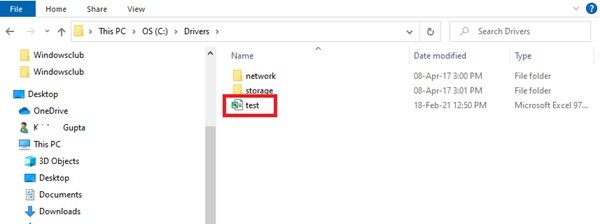
สิ่งนี้จะสร้างชื่อไฟล์ทรีโฟลเดอร์ใหม่ ' ทดสอบ'(Test’)ในโฟลเดอร์C:\Drivers
ดับเบิลคลิก(Double-click)ที่ไฟล์และคุณจะสามารถดูรูปแบบแผนผังของไฟล์ทั้งหมดได้
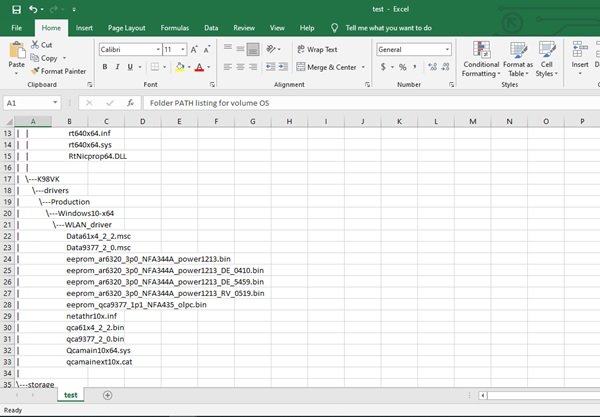
สามารถสร้างแผนผังโฟลเดอร์สำหรับโฟลเดอร์ใดโฟลเดอร์หนึ่งบน(Folder) Windows 10 (Windows 10)ดังนั้น หากโฟลเดอร์นั้นอยู่ใน ' F:\test ' คำสั่งควรเปลี่ยนเป็นคำสั่งต่อไปนี้:
cmd /c "tree F:\test /f /a > Test.xls"
คำสั่ง tree แบบง่ายนี้ทำให้เราเห็นไดเร็กทอรีทั้งหมดบนWindows Windows 11/10ในเวลาไม่นาน คุณจะสามารถสร้างโครงสร้างโฟลเดอร์ที่ไม่เพียงแต่ช่วยให้ไฟล์ของคุณจัดระเบียบได้อย่างดีเยี่ยม แต่ยังช่วยให้ ไฟล์ Windows ของคุณ เข้าถึงได้ง่ายอีกด้วย
Related posts
ล้าง Folder Cleaner: Delete Empty Folders and Files ใน Windows 10
Windows ไม่สามารถ access Shared Folder or Drive ใน Windows 10
วิธีการเปลี่ยน Ownership ของ File or Folder ใน Windows 11/10
วิธีการเปลี่ยนหรือกู้คืน default icon สำหรับ Folder ใน Windows 10
วิธีการเปลี่ยน ON or OFF Public Folder การแชร์บน Windows 10
วิธีการที่จะ Pin File or Folder Start Menu ใน Windows 11/10
เปิดใช้งาน Network Connections ในขณะที่อยู่ใน Modern Standby บน Windows 10
แก้ไขโฟลเดอร์ DCIM ของ iPhone ที่หายไปใน Windows 11/10
วิธีตรวจสอบ Shutdown and Startup Log ใน Windows 10
Best ฟรี ISO Mounter software สำหรับ Windows 10
วิธีสำรองและกู้คืนการตั้งค่า Folder View ใน Windows 10
วิธีการแก้ไข Disk Signature Collision problem ใน Windows 10
วิธีการเปลี่ยน File and Folder Icons ใน Windows 10
วิธีการสำรองข้อมูล Move หรือ Delete PageFile.sys เมื่อปิดเครื่องใน Windows 10
Windows.edb file ใน Windows 10 คืออะไร
ปลอดภัยหรือไม่ที่จะลบไฟล์ Empty Folders หรือ Zero-Byte ใน Windows 10 หรือไม่
ซอฟต์แวร์ฟรีเพื่อเปลี่ยนสี Folder icon ใน Windows 10
วิธีการสร้าง New Folder ใน Windows 10?
Panther folder ใน Windows 10 คืออะไร? มันมีความปลอดภัยที่จะลบมันได้หรือไม่
AppData folder ใน Windows 10 คืออะไร วิธีการหามัน?
